การโฆษณาบน TikTok
บัญชี TikTok
การจัดการบัญชีด้วยศูนย์ธุรกิจ
แพลตฟอร์มของพาร์ทเนอร์สำหรับ TikTok E-Commerce
นักพัฒนา
สร้างแคมเปญ
สร้างกลุ่มโฆษณา
การสร้างโฆษณาในเครื่องมืออื่นๆ ของ TikTok
การเข้าถึง
วัตถุประสงค์ด้านการพิจารณา
การโปรโมทแอป
การสร้างกลุ่มลูกค้าเป้าหมาย
วิดีโอในฟีด
โฆษณาเชิงโต้ตอบในฟีด
ตำแหน่งที่ไม่ใช่ฟีด
การเพิ่มประสิทธิภาพโฆษณาเชิงโต้ตอบ
โซลูชันโฆษณาตามประเภทธุรกิจ
การเพิ่มประสิทธิภาพการประมูลโฆษณา
การเพิ่มประสิทธิภาพชิ้นงานโฆษณา
ความร่วมมือในการสร้างชิ้นงานโฆษณา
เกี่ยวกับแคมเปญ Smart+
การวัดผลบนแอป
คอนเวอร์ชันแบบออฟไลน์
การวัดผลบนเว็บไซต์
ข้อมูลเชิงลึกและการรายงานผล
การวัดผล Shop Ads
ตัวเลือกการเรียกเก็บเงิน
การชำระเงิน
การจัดการการเรียกเก็บเงิน
โปรโมชัน เครดิตโฆษณา และคูปอง
การแก้ไขปัญหาเกี่ยวกับการเรียกเก็บเงินและการชำระเงิน
นโยบายการโฆษณา
- นโยบายการโฆษณา
แหล่งข้อมูลนโยบายการโฆษณา
นโยบายและแนวทางปฏิบัติด้านความเป็นส่วนตัว
การสร้างกลุ่มลูกค้าเป้าหมาย
แคมเปญการสร้างกลุ่มลูกค้าเป้าหมาย
-
- เกี่ยวกับวัตถุประสงค์ของการสร้างกลุ่มลูกค้าเป้าหมาย
- เกี่ยวกับโซลูชันการสร้างกลุ่มลูกค้าเป้าหมายของ TikTok
- วิธีสร้างแคมเปญการสร้างกลุ่มลูกค้าเป้าหมายกับเว็บไซต์ของคุณเอง
- เกี่ยวกับนโยบายความเป็นส่วนตัวสำหรับโฆษณาการสร้างกลุ่มลูกค้าเป้าหมาย
- กิจกรรมที่ใช้งานได้สำหรับการสร้างกลุ่มลูกค้าเป้าหมายบนเว็บไซต์
-
แบบฟอร์มสำเร็จรูป
-
- วิธีสร้างแคมเปญการสร้างกลุ่มลูกค้าเป้าหมายด้วยแบบฟอร์มสำเร็จรูป
- วิธีสร้างแบบฟอร์มสำเร็จรูปในตัวจัดการโฆษณาบน TikTok
- แทนที่แบบฟอร์มสำเร็จรูปที่แนบมา
- แก้ไขชื่อของแบบฟอร์มสำเร็จรูป
- เกี่ยวกับประเภทคำถามและการตั้งค่าแบบฟอร์มสำเร็จรูป
- เกี่ยวกับองค์ประกอบที่กำหนดเองของแบบฟอร์มสำเร็จรูป
- เกี่ยวกับเค้าโครงแบบฟอร์มสำหรับแบบฟอร์มสำเร็จรูป
- เกี่ยวกับเทมเพลตแบบฟอร์มเต็มรูปแบบ
- สร้างแบบฟอร์มเต็มรูปแบบ
- เกี่ยวกับเค้าโครงการ์ดสำหรับแบบฟอร์มสำเร็จรูป
- สร้างแบบฟอร์มที่ใช้เค้าโครงการ์ด
- เกี่ยวกับการ์ดแบบฟอร์มสำหรับแบบฟอร์มสำเร็จรูป
- วิธีการเข้าถึงข้อมูลกลุ่มลูกค้าเป้าหมายในแบบฟอร์มสำเร็จรูป
- เกี่ยวกับ AIGC สำหรับแบบฟอร์มสำเร็จรูป
- วิธีสร้างข้อความสงวนสิทธิ์ที่กำหนดเองในแบบฟอร์มสำเร็จรูป
- วิธีเพิ่มคำถามเกี่ยวกับตัวระบุตำแหน่งที่ตั้งของธุรกิจในแบบฟอร์มสำเร็จรูป
- วิธีเพิ่มคอนเทนต์ที่ผู้ใช้ต้องดำเนินการเพื่อเข้าถึงข้อมูล (Gated Content) ลงในแบบฟอร์มสำเร็จรูป
-
Leads Center
-
- เกี่ยวกับ Leads Center ของ TikTok
- จัดการกลุ่มลูกค้าเป้าหมายใน Leads Center
- เข้าถึงข้อมูลกลุ่มลูกค้าเป้าหมาย
- เกี่ยวกับความปลอดภัยของข้อมูลกลุ่มลูกค้าเป้าหมาย
- วิธีการเข้าถึงข้อมูลกลุ่มลูกค้าเป้าหมายใน Leads Center
- วิธีแก้ไขปัญหาการดาวน์โหลดกลุ่มลูกค้าเป้าหมายบน TikTok
- วิธีแก้ไขปัญหาการจัดรูปแบบลูกค้าเป้าหมาย
-
การผสานรวมระบบการทำงานกับ CRM
-
- เกี่ยวกับการผสานรวมการทำงานกับระบบ CRM ที่พร้อมให้บริการสำหรับการสร้างกลุ่มลูกค้าเป้าหมายบน TikTok ด้วยแบบฟอร์มสำเร็จรูป
- วิธีแก้ไขการตั้งค่าการผสานรวม CRM ของคุณ
- วิธีการผสานรวมระบบการทำงานการสร้างกลุ่มลูกค้าเป้าหมายของ TikTok กับ Zapier
- วิธีแก้ไขปัญหา Zapier
- วิธีการผสานรวมการสร้างกลุ่มลูกค้าเป้าหมายของ TikTok กับ LeadsBridge
- วิธีแก้ไขปัญหา LeadsBridge
- วิธีการผสานรวมการสร้างกลุ่มลูกค้าเป้าหมายของ TikTok กับ HubSpot
- วิธีการนำการผสานรวมระบบการทำงานกับ HubSpot ออกจากตัวจัดการโฆษณาบน TikTok
- วิธีติดตั้งปลั๊กอิน TikTok for Business บน WordPress
- วิธีการผสานรวมการสร้างกลุ่มลูกค้าเป้าหมายของ TikTok เข้ากับ Salesforce Marketing Cloud
- การแก้ไขปัญหาสำหรับการผสานรวมระบบการทำงานการสร้างกลุ่มลูกค้าเป้าหมายของ TikTok เข้ากับ Salesforce Marketing Cloud
- วิธีการผสานรวมระบบการทำงาน Lead Gen ของ TikTok กับ Salesforce Sales Cloud
- วิธีผสานรวมการสร้างกลุ่มลูกค้าเป้าหมายของ TikTok กับ Google Sheets
- วิธีการผสานรวมระบบการทำงานการสร้างกลุ่มลูกค้าเป้าหมายของ TikTok กับ Klaviyo
- วิธีแก้ไขปัญหา Webhooks
- เกี่ยวกับการส่งกลับข้อมูลสัญญาณเพื่อค้นหากลุ่มลูกค้าเป้าหมายที่มีคุณสมบัติตรงตามที่ต้องการที่สุด
- วิธีส่งกลับข้อมูลสัญญาณผ่าน CSV
- วิธีส่งกลับข้อมูลสัญญาณผ่าน API กิจกรรม
- วิธีส่งกลับข้อมูลสัญญาณผ่าน Zapier
- วิธีส่งกลับข้อมูลสัญญาณผ่าน Leadsbridge
- วิธีส่งกลับข้อมูลสัญญาณผ่าน Google Sheets
-
Messaging Ads
-
- เกี่ยวกับ TikTok Messaging Ads
- วิธีการตั้งค่า TikTok Direct Messaging Ads
- วิธีอัปเดตสิทธิ์การส่งข้อความโดยตรงของ TikTok ของคุณสำหรับ TikTok Messaging Ads
- วิธีการตั้งค่า TikTok Instant Messaging Ads
- TikTok Messaging Ads: นโยบาย
- เกี่ยวกับเครื่องมือการจัดการข้อความ
- วิธีตั้งค่าการผสานรวมระบบการทำงานกับ TikTok บน Pancake
- วิธีสร้างกิจกรรมการส่งข้อความบนตัวจัดการกิจกรรมของ TikTok
-
Call Ads
การสร้างกลุ่มลูกค้าเป้าหมายบัญชีธุรกิจ
-
- เกี่ยวกับการสร้างกลุ่มลูกค้าเป้าหมายบัญชีธุรกิจ
- วิธีตั้งค่าการสร้างกลุ่มลูกค้าเป้าหมายจากบัญชีธุรกิจ
- วิธีการสร้างแบบฟอร์มใหม่สำหรับการสร้างกลุ่มลูกค้าเป้าหมาย
- วิธีการจัดการและดาวน์โหลดกลุ่มลูกค้าเป้าหมายที่รวบรวมได้จากการสร้างกลุ่มลูกค้าเป้าหมาย
- วิธีการตั้งค่าการสร้างกลุ่มลูกค้าเป้าหมายจาก Video Anchor และ LIVE Anchor
- วิธีใช้ฟีเจอร์การสร้างกลุ่มลูกค้าเป้าหมายอัจฉริยะสำหรับบัญชีธุรกิจ
-
การเพิ่มประสิทธิภาพเพื่อคุณภาพของลูกค้าเป้าหมาย
- วัตถุประสงค์โฆษณา /
- การสร้างกลุ่มลูกค้าเป้าหมาย /
- แบบฟอร์มสำเร็จรูป /
วิธีสร้างแบบฟอร์มสำเร็จรูปในตัวจัดการโฆษณาบน TikTok
หากคุณต้องการสร้างประสบการณ์การใช้งานที่ลื่นไหลให้กับกลุ่มลูกค้าเป้าหมาย โซลูชันแบบฟอร์มสำเร็จรูปในแอปของเรามาพร้อมฟีเจอร์การหาและจัดการกับกลุ่มลูกค้าเป้าหมายอย่างยืดหยุ่น ลูกค้าสามารถเข้าถึงโฆษณาการสร้างกลุ่มลูกค้าเป้าหมายได้ 2 วิธีดังนี้
คลิก CTA เพื่อเปิดแบบฟอร์มสำเร็จรูป
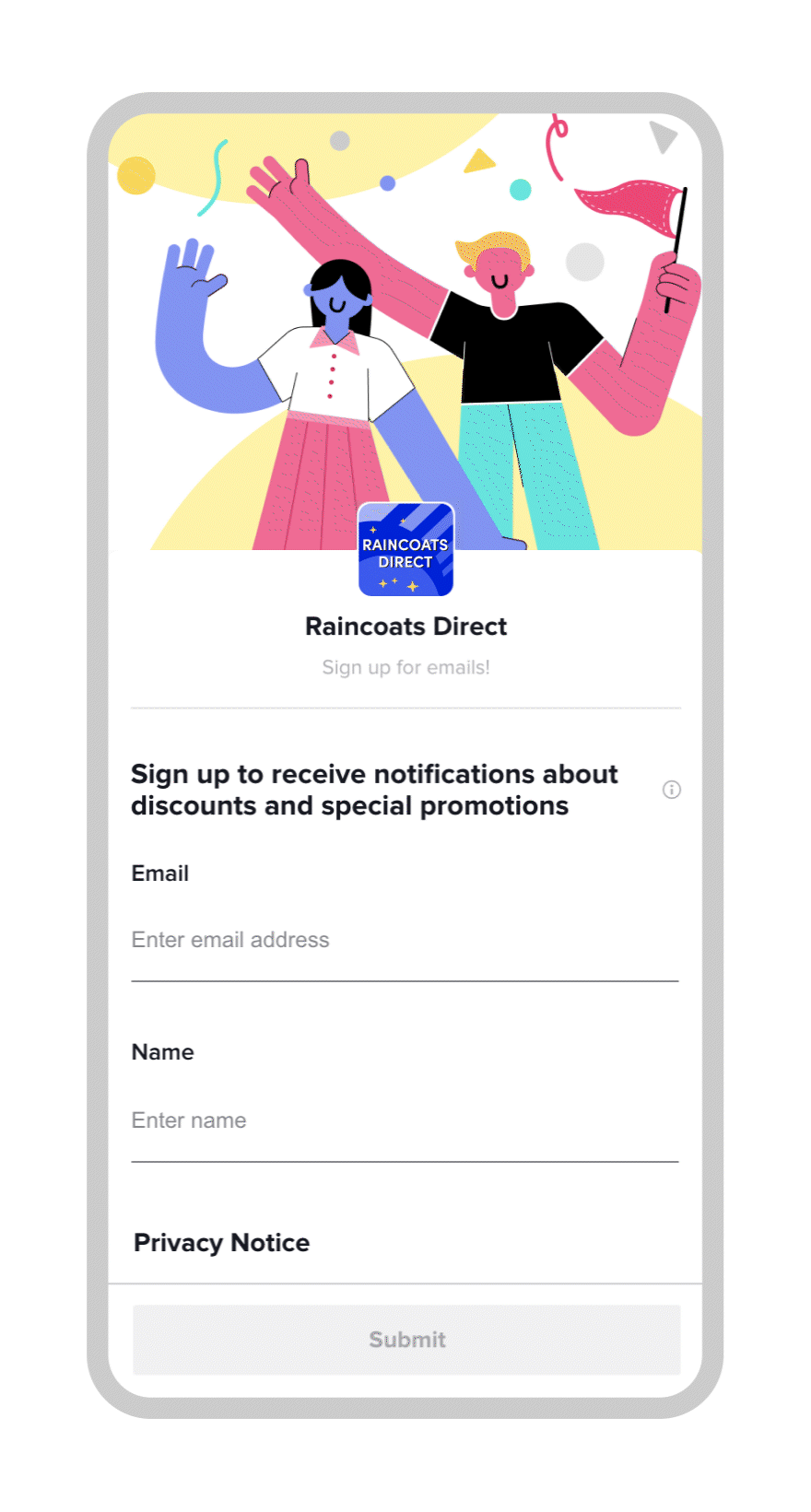
ตอบคำถามในการ์ดแบบฟอร์มบนวิดีโอในฟีดโดยตรง ซึ่งเป็นวิธีการโต้ตอบที่ง่ายและราบรื่นมากขึ้น
แบบฟอร์มสำเร็จรูปให้ลูกค้าแชร์ข้อมูลการติดต่อ ตอบคำถาม และเรียนรู้เกี่ยวกับธุรกิจของคุณ
ก่อนจะเริ่มต้น
ทบทวนคำถามที่คุณวางแผนจะถามในแคมเปญโฆษณาสำหรับกลุ่มลูกค้าเป้าหมาย รวมถึงข้อกำหนดโฆษณาของกลุ่มลูกค้าเป้าหมาย และนโยบายการโฆษณาของ TikTok
คุณต้องมีลิงก์ URL นโยบายความเป็นส่วนตัวสำหรับองค์กรของคุณ คุณสามารถใช้ URL นโยบายความเป็นส่วนตัวที่มีอยู่เดิม โดยไม่ต้องสร้างนโยบายที่กำหนดเองสำหรับโฆษณากลุ่มลูกค้าเป้าหมาย
หากต้องการสร้างแบบฟอร์มสำเร็จรูป
ขั้นตอนที่ 1: ไปที่ตัวแก้ไขแบบฟอร์มสำเร็จรูป
มี 2 ตัวเลือกในการไปที่ตัวแก้ไขแบบฟอร์มสำเร็จรูปในตัวจัดการโฆษณาบน TikTok
ตัวเลือกที่ 1: จากแท็บเครื่องมือ
เข้าสู่ระบบตัวจัดการโฆษณาบน TikTok
เลือกแท็บเครื่องมือ
เลือกอินสแตนท์เพจ
คลิกสร้าง แล้วเลือกแท็บแบบฟอร์มสำเร็จรูป

ตัวเลือกที่ 2: ในระหว่างการสร้างแคมเปญ
สร้างแคมเปญการสร้างกลุ่มลูกค้าเป้าหมาย
ที่ระดับกลุ่มโฆษณา เลือกแบบฟอร์มสำเร็จรูปเป็นตำแหน่งในการเพิ่มประสิทธิภาพ ตั้งค่ากลุ่มโฆษณาส่วนที่เหลือให้เสร็จสมบูรณ์ และดำเนินการต่อไปที่ส่วนจุดหมายปลายทาง
ที่ระดับโฆษณา ไปที่ส่วนจุดหมายปลายทาง แล้วคลิก + สร้าง
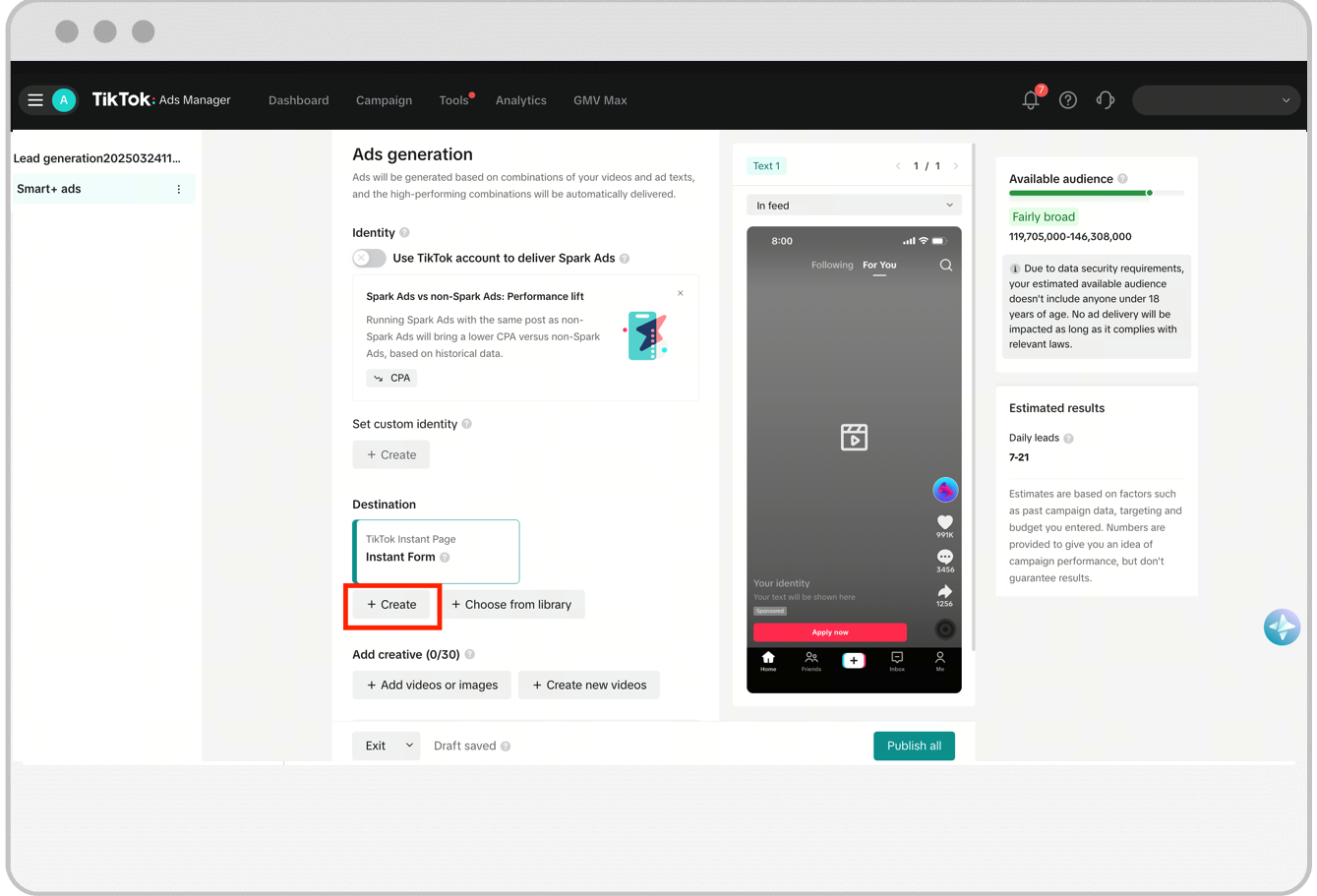
ขั้นตอนที่ 2: ปรับแต่งแบบฟอร์มสำเร็จรูป
เมื่อคุณไปที่ตัวแก้ไขแบบฟอร์มสำเร็จรูปแล้ว คุณจะสามารถแก้ไของค์ประกอบต่างๆ ของแบบฟอร์มสำเร็จรูปได้
เริ่มต้นด้วยการเลือกเทมเพลตแบบฟอร์มจากตัวเลือกต่อไปนี้
ใช้เทมเพลต
แบบฟอร์มสมัครแบบง่าย: เค้าโครงที่มีโมดูลแบบฟอร์มแบบพื้นฐาน (ส่วนแนะนำและคำถาม) เท่านั้น เทมเพลตนี้มีประโยชน์สำหรับการรับสมัครอย่างรวดเร็วและการรวบรวมข้อมูลการติดต่อ
แบบฟอร์มเต็มรูปแบบ: เค้าโครงที่ทำให้ใส่บล็อกคอนเทนต์ที่กำหนดเองเพิ่มเติมได้ ซึ่งออกแบบมาเพื่อให้บริบทเพิ่มเติมและเพิ่มการรับรู้และความเชื่อมั่นของผู้ใช้
แบบฟอร์มคัดคุณสมบัติลูกค้าเป้าหมาย: เทมเพลตเค้าโครงการ์ดที่มีคำถามที่กำหนดเองที่กรอกไว้ล่วงหน้าตามคำตอบของผู้ใช้เพื่อให้คัดคุณสมบัติลูกค้าเป้าหมายได้อย่างมีประสิทธิภาพมากขึ้น
เทมเพลตประเภทธุรกิจ เทมเพลตเค้าโครงการ์ดหรือแบบฟอร์มที่ป้อนคำถามที่กำหนดเองไว้ล่วงหน้าเพื่อช่วยให้ตั้งค่าได้อย่างรวดเร็ว
สร้างด้วย AI: ใช้ AI เพื่อให้กระบวนการสร้างแบบฟอร์มสำเร็จรูปด้วยตนเองง่ายขึ้นด้วยการสร้างแบบฟอร์มตามข้อมูลที่คุณป้อน
สร้างด้วยตัวเอง
แบบฟอร์มเปล่า: สร้างแบบฟอร์มของคุณเองด้วยบล็อกคอนเทนต์และเค้าโครงยืดหยุ่นทั้งหมดที่มีให้ใช้งาน
เค้าโครงการ์ด: แสดงคำถามที่กำหนดเองแต่ละข้อบนแต่ละหน้า ซึ่งจะทำให้ผู้ใช้สนใจและมีสมาธิกับการกรอกแบบฟอร์มรูปแบบยาว
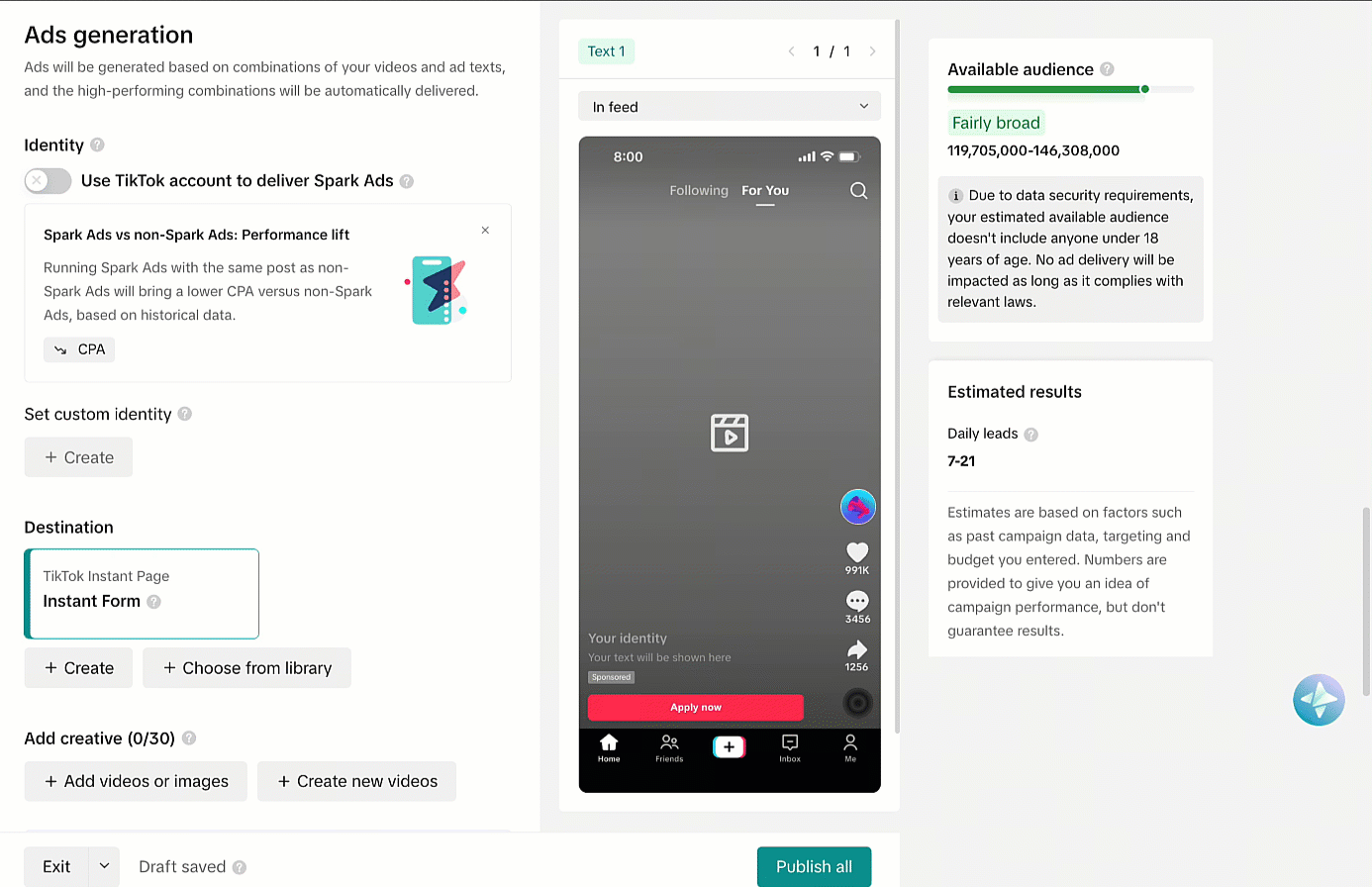
2. หลังจากเลือกเทมเพลตแล้ว ให้คลิกยืนยัน
3. ในหน้าการสร้างแบบฟอร์ม ให้ใช้เมนูตัวเลือกที่ด้านบนเพื่อตั้งค่าโทนสีและภาษาของแบบฟอร์ม

4. ในแท็บคอนเทนต์ ให้ปรับแต่งองค์ประกอบต่อไปนี้เพื่อออกแบบแบบฟอร์มของคุณ:

องค์ประกอบของแบบฟอร์ม | รายละเอียด | ข้อกำหนด / ความพร้อมใช้งาน |
แบนเนอร์ | แบนเนอร์ช่วยให้คุณแสดงแบรนด์หรือผลิตภัณฑ์ของคุณที่ด้านบนของแบบฟอร์มสำเร็จรูปโดยใช้รูปภาพหรือภาพสไลด์ | - แบบฟอร์มแบบเรียบง่าย: ไม่มี - แบบฟอร์มเต็มรูปแบบ: จำเป็น - แบบฟอร์มเปล่า: ไม่บังคับ - การ์ดคำถาม: ไม่มี |
แนะนำ | ส่วนแนะนำจะช่วยให้คุณสามารถแชร์ข้อมูลเกี่ยวกับธุรกิจและวัตถุประสงค์ของแบบฟอร์มของคุณ คุณสามารถเพิ่มชื่อที่แสดง หัวข้อ โลโก้ (ไม่บังคับ) และสโลแกนโปรโมทในส่วนนี้ | - แบบฟอร์มแบบเรียบง่าย: ไม่บังคับ - แบบฟอร์มเต็มรูปแบบ: ไม่บังคับ - แบบฟอร์มเปล่า: ไม่บังคับ - การ์ดคำถาม: ไม่มี |
หน้าต้อนรับ | ส่วนหน้าต้อนรับให้คุณตั้งค่าภาพพื้นหลัง หัวเรื่อง และคำอธิบายสำหรับหน้าแรกของแบบฟอร์มการ์ดคำถาม | - แบบฟอร์มแบบเรียบง่าย: ไม่มี - แบบฟอร์มเต็มรูปแบบ: ไม่มี - แบบฟอร์มเปล่า: ไม่มี - การ์ดคำถาม: จำเป็น |
คำถาม | ส่วนคำถามจะทำให้คุณสามารถสร้างคำถามที่กำหนดเองเพื่อถามคำถามเกี่ยวกับธุรกิจหรือสินค้าของคุณ และรวบรวมข้อมูลส่วนตัวสำหรับการติดต่อในอนาคต โปรดดูรายละเอียดเพิ่มเติมที่ประเภทคำถามและการตั้งค่าแบบฟอร์มสำเร็จรูป หมายเหตุ: หากต้องการใช้รูปแบบการ์ดแบบฟอร์ม แบบฟอร์มต้อง เป็นไปตามเงื่อนไขต่อไปนี้ - จำกัดคำถามไว้ไม่เกิน 3 คำถาม และมีได้เฉพาะคำถามเกี่ยวกับข้อมูลส่วนตัว (อาจเป็นชื่อ อีเมล และหมายเลขโทรศัพท์อย่างใดอย่างหนึ่งหรือรวมกัน) หรือ - เริ่มต้นด้วยคำถามแบบกำหนดเองที่มีหลายตัวเลือก | - แบบฟอร์มแบบเรียบง่าย: จำเป็น - แบบฟอร์มเต็มรูปแบบ: จำเป็น - แบบฟอร์มเปล่า: จำเป็น - การ์ดคำถาม: จำเป็น |
ความเป็นส่วนตัว | ส่วนความเป็นส่วนตัวกำหนดให้คุณต้องระบุชื่อบริษัทของคุณและป้อนลิงก์ URL ไปยังนโยบายความเป็นส่วนตัวของบริษัทคุณในแลนดิ้งเพจหรือเว็บไซต์ คุณยังสามารถเลือกเปิดสวิตช์ตัวเลือกข้อความปฏิเสธความรับผิดที่กำหนดเองเพื่อเพิ่มข้อกำหนดและเงื่อนไขเพิ่มเติมจากนโยบายความเป็นส่วนตัวเริ่มต้นของ TikTok หากเปิดใช้งานแล้ว คุณจะสามารถใส่ข้อความปฏิเสธความรับผิดที่ "จำเป็น" หรือ "ไม่บังคับ" เพิ่มเติมเพื่อให้ผู้ใช้ยินยอมได้ สำหรับความยินยอมที่จำเป็น ผู้ใช้ต้องให้ความยินยอมเพื่อส่งแบบฟอร์ม หมายเหตุ: รูปแบบการ์ดแบบฟอร์มจะไม่สามารถใช้งานได้ หากมีข้อจำกัดความรับผิดที่กำหนดเอง | - แบบฟอร์มแบบเรียบง่าย: จำเป็น - แบบฟอร์มเต็มรูปแบบ: จำเป็น - แบบฟอร์มเปล่า: จำเป็น - การ์ดคำถาม: จำเป็น |
องค์ประกอบที่กำหนดเอง | ส่วนองค์ประกอบที่กำหนดเองให้คุณเพิ่มบล็อกคอนเทนต์ที่กำหนดโครงสร้างเองได้เพื่อให้บริบทและข้อมูลเพิ่มเติม บล็อกคอนเทนต์ที่มีให้ใช้ ได้แก่ รายละเอียดและประโยชน์ของสินค้า คำรับรองจากลูกค้า ขั้นตอน เกี่ยวกับเรา คำถามที่พบบ่อย ข้อความ รูปภาพ และภาพสไลด์ โปรดดูข้อมูลเพิ่มเติมในองค์ประกอบที่กำหนดเองของแบบฟอร์มสำเร็จรูป | - แบบฟอร์มแบบเรียบง่าย: ไม่มี - แบบฟอร์มเต็มรูปแบบ: ไม่บังคับ - แบบฟอร์มเปล่า: ไม่บังคับ - การ์ดคำถาม: ไม่มี |
5. เมื่อคุณตั้งค่าคอนเทนต์ของแบบฟอร์มเสร็จสิ้นแล้ว ให้คลิกที่แท็บหน้าสุดท้ายเพื่อเพิ่มข้อความขอบคุณและแจ้งให้ผู้คนทราบว่าจะเกิดอะไรขึ้นเมื่อส่งแบบฟอร์มแล้ว คุณจะสามารถเพิ่มชื่อหัวข้อและคำอธิบายได้ในหน้านี้ นอกจากนี้ คุณยังสามารถเพิ่มปุ่ม Call to Action ซึ่งจะช่วยเพิ่มปริมาณการเข้าชมเว็บไซต์ และ/หรือหน้าติดตั้งแอป ทุกแบบฟอร์มจำเป็นต้องมีหน้าสุดท้าย
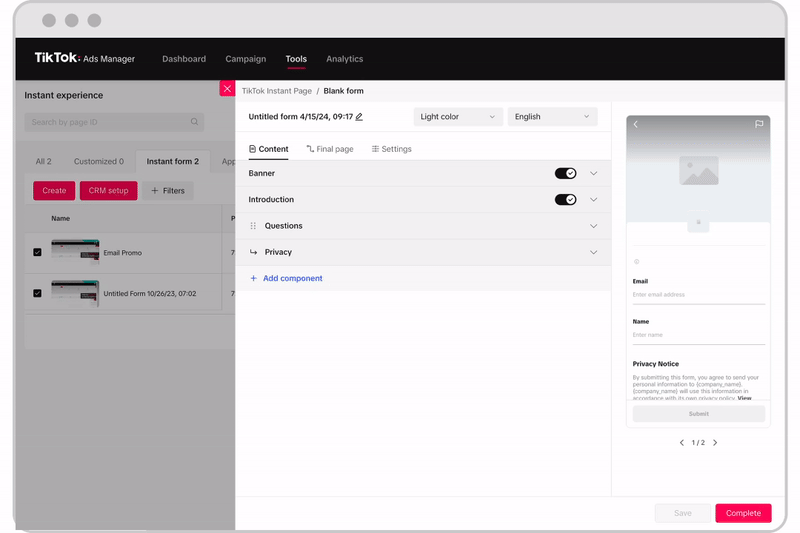
หมายเหตุ: หากคุณใช้การตั้งค่าตรรกะในแบบฟอร์มของคุณ คุณสามารถเลือกที่จะกำหนดหน้าสุดท้ายที่แตกต่างกันได้ 2 แบบ สำหรับลูกค้าเป้าหมายที่ต้องการและลูกค้าเป้าหมายที่ไม่ต้องการในแท็บนี้
ขั้นตอนที่ 3: ตั้งค่าประเภทและการติดตามแบบฟอร์ม
หลังจากที่คุณปรับแต่งคอนเทนต์แบบฟอร์มจนเสร็จสิ้นแล้ว ให้ไปที่แท็บการตั้งค่าเพื่อเลือกประเภทแบบฟอร์ม แก้ไขชื่อช่อง และเพิ่มพารามิเตอร์การติดตามลงในแบบฟอร์ม
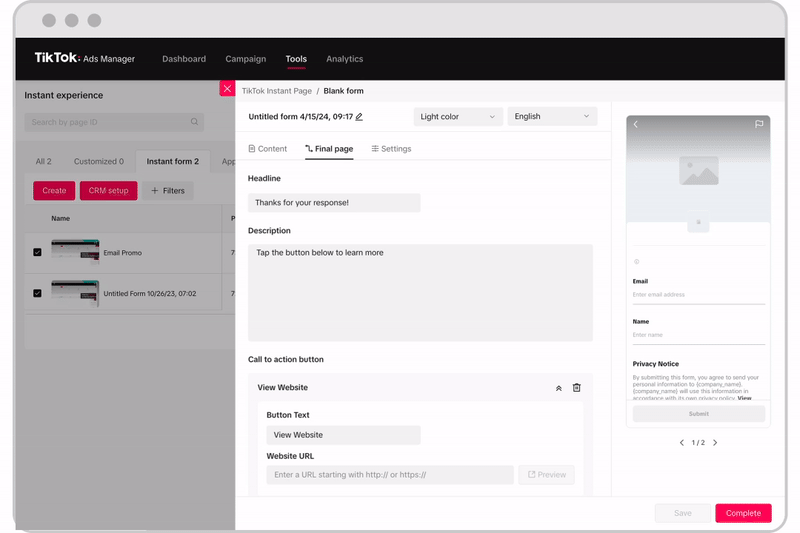
ประเภทแบบฟอร์ม:
เน้นปริมาณ: ให้ความสำคัญกับปริมาณลูกค้าเป้าหมาย โดยจะไม่มีการเพิ่มหน้าตรวจสอบเพิ่มเติมสำหรับผู้ใช้ก่อนที่จะส่งแบบฟอร์ม การเน้นปริมาณจะถูกเลือกเป็นประเภทแบบฟอร์มตามค่าเริ่มต้น
เน้นความตั้งใจ: มุ่งเน้นไปที่ลูกค้าเป้าหมายที่มีความตั้งใจซื้อสูงกว่า โดยเพิ่มหน้าจอตรวจสอบและ CAPTCHA หลังจากที่ผู้ใช้คลิกส่งในแบบฟอร์มเพื่อยืนยันว่าลูกค้าเป้าหมายนั้นมีตัวตนจริง หน้าจอตรวจสอบและโมดูล CAPTCHA จะถูกสร้างโดยอัตโนมัติหากคุณเลือกแบบฟอร์มประเภทนี้ หมายเหตุ: แบบฟอร์มประเภทความตั้งใจสูงกว่าไม่สามารถใช้งานได้กับรูปแบบการ์ดแบบฟอร์ม
ชื่อช่อง:
ส่วนชื่อช่องให้คุณแก้ไขชื่อช่องที่ปรากฏในไฟล์กลุ่มลูกค้าเป้าหมายที่ดาวน์โหลดมา หรือในระบบ CRM ของคุณ คุณอาจต้องการทำเช่นนี้หากคุณผสานรวมระบบ CRM กับ TikTok และต้องการจับคู่ชื่อช่องข้อมูลกลุ่มลูกค้าเป้าหมายของ TikTok กับช่องข้อมูลระบบ CRM ผู้ใช้จะไม่เห็นชื่อช่องที่กำหนดเอง
พารามิเตอร์การติดตาม:
ป้อนชื่อพารามิเตอร์และค่าหากคุณต้องการระบุช่องทางการตลาดหรือระบุว่ากลุ่มลูกค้าเป้าหมายของคุณมาจากแคมเปญใด คุณสามารถดูพารามิเตอร์การติดตามได้เมื่อคุณประเมินข้อมูลกลุ่มลูกค้าเป้าหมายผ่าน API ไฟล์ดาวน์โหลด CSV หรือภายในระบบ CRM ที่ผสานรวมระบบการทำงานของคุณ ผู้ใช้จะมองไม่เห็นพารามิเตอร์
ขั้นตอนที่ 4: บันทึกและเสร็จสิ้น
ในขณะที่คุณสร้างแบบฟอร์ม คุณจะสามารถคลิกบันทึกเพื่อร่างแบบฟอร์มให้เสร็จสิ้นในภายหลัง คลิกเสร็จสิ้นเมื่อคุณตั้งค่าแบบฟอร์มสำเร็จเพื่อทำการเผยแพร่ ไม่สามารถทำแบบฟอร์มให้เสร็จสิ้นได้หากส่วนที่จำเป็นยังไม่สมบูรณ์ ในกรณีดังกล่าว เครื่องหมายอัศเจรีย์สีแดงจะปรากฏถัดจากส่วนที่ไม่สมบูรณ์ โปรดทราบว่าคุณจะไม่สามารถแก้ไขแบบฟอร์มได้หลังจากคลิกเสร็จสิ้น แต่คุณสามารถคัดลอกแบบฟอร์มที่มีอยู่จากหน้าอินสแตนท์เพจ ทำการแก้ไข และบันทึกเป็นแบบฟอร์มใหม่ได้
หากแบบฟอร์มถูกสร้างขึ้นในหน้าการสร้างโฆษณา และคุณได้ผสานรวม CRM กับ TikTok แล้ว อย่าลืมเชื่อมต่อกับระบบ CRM ของคุณโดยการคลิกเชื่อมต่อกับ CRM เรียนรู้เพิ่มเติมเกี่ยวกับการผสานรวมระบบการทำงานกับ CRM ที่พร้อมให้บริการสำหรับการสร้างกลุ่มลูกค้าเป้าหมายของ TikTok ด้วยแบบฟอร์มสำเร็จรูป
หมายเหตุ: หลังจากที่คุณสร้างแบบฟอร์มสำเร็จรูปแล้ว คุณจะไม่สามารถลบแบบฟอร์มดังกล่าวได้ แต่คุณสามารถเปลี่ยนแบบฟอร์มสำเร็จรูปที่แนบเป็นแบบฟอร์มสำเร็จรูปอื่นหรือแก้ไขแบบฟอร์มสำเร็จรูปได้ทุกเมื่อ หากคุณยังไม่ได้เผยแพร่แบบฟอร์มดังกล่าว
